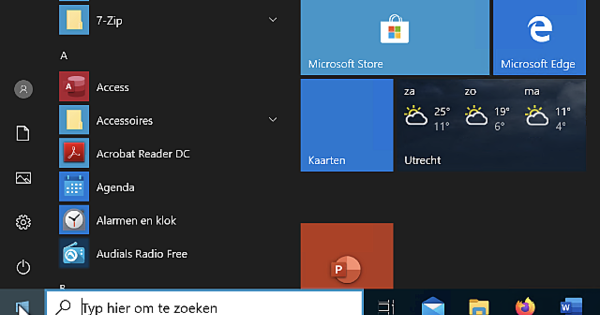డిఫాల్ట్గా, jpg ఫోటోలు కెమెరా నుండి బయటకు వస్తాయి. ఆ చిత్రాలు ఇప్పటికే చాలా అందంగా కనిపించవచ్చు, కానీ అవి మంచివి కావచ్చు! కెమెరాను 'రా'కి సెట్ చేయడం ద్వారా, మీరు నిజంగా మీ కెమెరా నుండి అత్యధిక ప్రయోజనాలను పొందుతారు. పోస్ట్-ప్రాసెసింగ్లో తక్కువ విజయవంతమైన ఫోటోను సేవ్ చేయడానికి మరిన్ని అవకాశాలు కూడా ఉన్నాయి.
చిట్కా 01: రెడీమేడ్
మేము మా డిజిటల్ కెమెరాల నుండి రెడీమేడ్ ఫోటోలు బయటకు రావడం అలవాటు చేసుకున్నాము. మేము ఈ jpg ఫైల్లను వెంటనే వీక్షించవచ్చు, ప్రింట్ చేయవచ్చు మరియు భాగస్వామ్యం చేయవచ్చు. చాలా కెమెరాలు మరొక ఫైల్ ఆకృతిని కలిగి ఉన్నాయని అంతగా తెలియదు. అది ముడి ఫార్మాట్. ముడి ఫైల్ కేవలం రెడీమేడ్ ఫోటో కాదు. దానికి దూరంగా. ఇది మీరు ఫోటోను కంపోజ్ చేసే బిల్డింగ్ బ్లాక్లను మాత్రమే కలిగి ఉంటుంది; చిత్రం సెన్సార్ నుండి ముడి డేటా. అలాంటప్పుడు మీకేం లాభం?
సిద్ధంగా ఉన్న భోజనంతో jpg ఫోటోను సరిపోల్చండి. మీరు దానిని వేడి చేయాలి. బాగుంది మరియు సులభం మరియు వేగంగా. మీరు దాని గురించి కొంచెం మాత్రమే చేయగలరు, ఎందుకంటే ప్రతిదీ ఇప్పటికే సిద్ధంగా ఉంది. మీరు బహుశా ఉప్పు లేదా మిరియాలు జోడించవచ్చు, కానీ దాని గురించి. భోజనం చేయడానికి అవసరమైన పదార్థాలుగా మీరు ముడి ఫైల్ను చూడవచ్చు. మీరు ఇప్పటికీ దీన్ని అన్ని దిశలలో ఉపయోగించవచ్చు మరియు మీ స్వంత రుచికి పూర్తిగా భోజనాన్ని సిద్ధం చేయవచ్చు. మీకు ప్రిస్క్రిప్షన్ అవసరం మరియు మీరు ఎక్కువ సమయాన్ని కోల్పోతారు.

చిట్కా 01 ముడి ఫైల్తో మీరు మీ స్వంత వంటకాన్ని కలిపి ఉంచారు.
చిట్కా 02: రా ఫోటోలు
ఫోటో చాలా తేలికగా లేదా చాలా చీకటిగా ఉందని లేదా రంగులు సరిగ్గా లేవని అనుకుందాం. ఇది jpg ఫోటో అయితే, మీరు దానిని ఫోటో ఎడిటర్లో పరిమిత స్థాయిలో మాత్రమే పునరుద్ధరించగలరు. చాలా చెడ్డది, ఇది చాలా మంచి చిత్రం కావచ్చు. ఇది ముడి ఫైల్ అయితే, అకస్మాత్తుగా రిపేర్ చేయడానికి చాలా ఉంది. ఎక్స్పోజర్ బాగా మెరుగుపడుతుంది మరియు ఫోటోకు హాని కలిగించకుండా రంగులు పూర్తిగా పునరుద్ధరించబడతాయి. ఎందుకంటే ఒక ముడి ఫైల్ ఇమేజ్ సెన్సార్ నుండి స్వచ్ఛమైన సమాచారాన్ని నిల్వ చేస్తుంది. మీరు jpgలో షూట్ చేస్తే, మీ కెమెరా ఆ చిత్ర సమాచారాన్ని ప్రాసెస్ చేస్తుంది: రంగులు సెట్ చేయబడ్డాయి, కాంట్రాస్ట్ పెంచబడుతుంది, ఫోటో పదును పెట్టబడుతుంది మరియు శబ్దం తగ్గింపు వర్తించబడుతుంది.
కాబట్టి ఫోటో ఎలా కనిపించాలో కెమెరా నిర్ణయిస్తుంది మరియు మీరు దానితో వ్యవహరించాలి. ఫోటో ఎడిటర్లో మీరు చిన్న దిద్దుబాట్లు చేయవచ్చు, కానీ ఫోటోను సమూలంగా మార్చడం సాధ్యం కాదు. అది RAWలో షూట్ చేస్తేనే సాధ్యం. చివరగా, కెమెరా స్థలాన్ని ఆదా చేయడానికి jpg ఫోటోను తగ్గిస్తుంది. ఈ విధంగా చాలా విలువైన డేటా పోతుంది. ముడి ఫైల్లు మొత్తం అసలు చిత్ర సమాచారాన్ని కలిగి ఉంటాయి. అందువల్ల వారు మెమరీ కార్డ్లో ఎక్కువ స్థలాన్ని తీసుకుంటారు, కానీ అది విలువైనది కంటే ఎక్కువ.

చిట్కా 02 రా ఫైల్ సెన్సార్ నుండి నేరుగా ముడి డేటాను కలిగి ఉంటుంది.
ఏ కెమెరా
సిస్టమ్ కెమెరాల వలె ప్రతి SLR RAWలో షూట్ చేయగలదు. కాంపాక్ట్ కెమెరాలతో, మరింత అధునాతన మోడల్లు మాత్రమే దీన్ని చేయగలవు. మీ కెమెరా దీన్ని చేయగలదో లేదో మీకు ఎలా తెలుస్తుంది? మెనులో మీరు కెమెరాను jpg లేదా పచ్చిగా షూట్ చేయాలా అని సూచించడానికి మిమ్మల్ని అనుమతించే ఒక ఎంపికను కనుగొంటారు. మీ కెమెరా దీనికి మద్దతు ఇస్తుందో లేదో మీకు ఖచ్చితంగా తెలియకపోతే లేదా మీరు ఎంపికను కనుగొనలేకపోతే, పరికరం యొక్క మాన్యువల్ని సంప్రదించండి.
అనేక కెమెరాలలో మీరు రెండు ఫార్మాట్లను వ్రాయడాన్ని కూడా ఎంచుకోవచ్చు. కాబట్టి మీరు ఫోటో తీసిన ప్రతిసారీ, మీరు (చిన్న) jpg మరియు ముడి ఫైల్ రెండింటినీ పొందుతారు. మెమరీ కార్డ్ ఇప్పుడు మరింత వేగంగా నిండిపోతుంది, కానీ పెద్ద ప్రయోజనం ఏమిటంటే, ఫోటోలు ఖచ్చితమైన క్రమంలో ఉన్నంత వరకు మీరు రెడీమేడ్ jpg ఫైల్లను ఉపయోగించవచ్చు. ఫోటోను సవరించాల్సిన అవసరం ఉన్నట్లయితే, మీరు ముడి ఫైల్ను పట్టుకుని, ఫోటో ఎడిటర్తో మీ స్వంత ఆప్టిమైజ్ చేసిన ఫోటోను రూపొందించండి. ఈ విధంగా మీరు అనవసరంగా వేలకొద్దీ హాలిడే ఫోటోలను ఎడిట్ చేయాల్సిన అవసరం లేదు.
చిట్కా 03: ఫోటో ఎడిటర్
ముడి ఫైల్ అనేది ప్రదర్శించదగిన ఫోటో కాదు. అన్నింటికంటే, ఇది ఇమేజ్ సెన్సార్ నుండి ముడి డేటాకు సంబంధించినది. ఇది నిజమైన ఫోటోగా మార్చడానికి ఎల్లప్పుడూ ఫోటో ఎడిటర్ని తీసుకుంటుంది. మీకు ఏ ఫోటో ఎడిటర్ అవసరం? మీ కెమెరాతో ఫోటో ఎడిటర్ చేర్చబడే మంచి అవకాశం ఉంది. ఇది తరచుగా తయారీదారు యొక్క సాఫ్ట్వేర్ మరియు ఇది ఒక బ్రాండ్ యొక్క ముడి ఫైల్ల కోసం ప్రత్యేకంగా ఉద్దేశించబడింది. ఇది బహుశా మీకు ఉత్తమమైనది.
Adobe Photoshop Elements లేదా Corel Paintshop Pro వంటి బాగా తెలిసిన ఫోటో ఎడిటర్లు కూడా ఉన్నాయి. అన్ని ప్రసిద్ధ కెమెరా బ్రాండ్ల ముడి ఫైల్లను ఏమి చేయాలో వారికి తెలుసు. Adobe Lightroom మరియు Corel AfterShot వంటి ముడి ఫోటోలను నిర్వహించడానికి మరియు సవరించడానికి ప్రత్యేకంగా సాఫ్ట్వేర్ కూడా ఉంది. మీరు దాదాపుగా ముడి ఫైల్లతో ప్రత్యేకంగా పని చేసి, సాధ్యమైనంత సమర్ధవంతంగా చేయాలనుకుంటే ఈ సాఫ్ట్వేర్ ప్రత్యేకంగా ఉపయోగపడుతుంది. చివరగా, రా థెరపీ వంటి ఉచిత సాఫ్ట్వేర్ కూడా ఉంది. ఫోటోషాప్ ఎలిమెంట్స్ జనాదరణ పొందిన మరియు విస్తృతంగా ఉపయోగించే ప్యాకేజీ అయినందున, దానితో మీ ముడి ఫైల్లను ఎలా సవరించాలో మేము మీకు చూపుతాము. మీరు మీరే మరొక ప్యాకేజీని ఉపయోగిస్తే, మీరు బహుశా ఈ అన్ని కార్యకలాపాలను (దాదాపు) చేయవచ్చు, బహుశా వేరే విధంగా చేయవచ్చు.

చిట్కా 03 ఫోటో ఎడిటర్తో మీరు ముడి ఫైల్ నుండి ఫోటోను తయారు చేయవచ్చు.
చిట్కా 04: అడోబ్ కెమెరా రా
మీరు ఫోటోషాప్ ఎలిమెంట్స్తో ముడి ఫైల్ను తెరిచిన వెంటనే, అది మీకు అలవాటుగా ఫోటో ఎడిటర్లో వెంటనే కనిపించదు. ముందుగా మీరు Adobe Camera Raw (ACR)లో ముగుస్తుంది. ఇది ఫోటోషాప్తో కూడిన అదనపు ప్రోగ్రామ్. ఇది ఒక రకమైన పోర్టల్, ఇక్కడ మీరు అవసరమైన అన్ని కార్యకలాపాలను నిర్వహిస్తారు. అప్పుడే ఫోటోషాప్ ఎలిమెంట్స్ లోనే ఫోటో కనిపిస్తుంది. మీరు ACRలో వీలైనంత వరకు ఫోటోతో టింకర్ చేయాలనే ఆలోచన ఉంది, ఎందుకంటే ఇది ఉత్తమ చిత్ర నాణ్యతను ఉత్పత్తి చేస్తుంది.
ACR ప్రారంభించిన తర్వాత, మీరు ఫోటో ప్రివ్యూని చూస్తారు. ఇది సాధారణంగా మీరు మీ కెమెరాలో ఉపయోగించిన దానికంటే తక్కువగా మెరుస్తూ ఉంటుంది. భయపడవద్దు, మీరు స్వచ్ఛమైన చిత్ర సమాచారాన్ని చూస్తున్నందున మీ కెమెరా ఇంకా ఏమీ చేయలేదు. ఇప్పుడు మీరు ఫోటోను మీరే ఉత్తమంగా సవరించవచ్చు. ఫోటో పైన మీరు సాధనాల వరుసను చూస్తారు మరియు ఫోటో యొక్క కుడి వైపున మీరు క్రింద మూడు ట్యాబ్లతో కూడిన హిస్టోగ్రామ్ను చూస్తారు. మీరు మొదటి రెండు ట్యాబ్లలో అత్యంత ముఖ్యమైన కార్యకలాపాలను కనుగొంటారు. మీకు ఎప్పుడైనా మూడవ ట్యాబ్ అవసరం లేదు.

చిట్కా 04 మీరు రా ఫైల్ను తెరిచిన వెంటనే, Adobe Camera Raw ప్రారంభమవుతుంది.